情報番号:015873 【更新日:2014.12.16】
「TOSHIBA VIDEO PLAYER」音声/字幕/ディスクメニューの言語設定を変更する方法<Windows 8.1>
対応機器・対象OSとカテゴリ
| 対応機種 |
|
| 対象OS |
Windows 8.1 |
| カテゴリ |
CD/DVD/ブルーレイディスク、DVD/ブルーレイディスクを見る |
回答・対処方法
はじめに
「TOSHIBA VIDEO PLAYER」(東芝ビデオプレーヤー)で音声/字幕/ディスクメニューの言語設定を変更する方法について説明します。
【メモ】
※「TOSHIBA VIDEO PLAYER」の詳細や使用する前のお願い事項については、[015864:「TOSHIBA VIDEO PLAYER」について<Windows 8.1>]を参照してください。
※本情報は、上記対応機種のWindows 8.1プレインストールモデルが対象となります。上記対応機種のWindows 7 Professional(Windows 8.1 Proダウングレード)プレインストールモデルでWindows 8.1 Proにリカバリーして使用されている場合またはWindows 8.1 Proプレインストールモデルの場合は、「TOSHIBA Video Player」はプレインストールされておりません。
操作手順
- 「TOSHIBA VIDEO PLAYER」を起動します。
※起動方法は、[015865:「TOSHIBA VIDEO PLAYER」DVDの映画や映像を見る方法<Windows 8.1>]を参照してください。
- [設定画面]ボタンをクリックします。
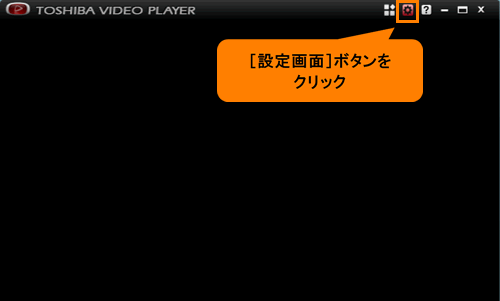 (図1)
(図1)
- ”Setting”画面が表示されます。[■ 音声設定]、[■ 字幕設定]、[■ ディスクメニュー設定]項目が表示されない場合は、画面下部の[V]をクリックします。
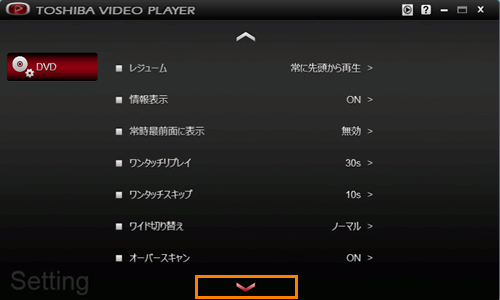 (図2)
(図2)
- ”Setting”画面の次のページが表示されます。
◆音声言語を設定する場合
a.[■ 音声設定]をクリックします。
 (図3)
(図3)
b.画面右側に選択項目が表示されます。設定したい音声の言語をクリックします。
※”●”が付いている項目が現在の設定です。
※再生する映像がここで設定した言語の音声データを持たない場合は、コンテンツ内先頭の音声チャンネルを使用します。
 (図4)
(図4)
◆字幕言語を設定する場合
a.[■ 字幕設定]をクリックします。
 (図5)
(図5)
b.画面右側に選択項目が表示されます。設定したい字幕の言語をクリックします。
※”●”が付いている項目が現在の設定です。
※再生する映像がここで設定した言語の字幕データを持たない場合は、コンテンツ内先頭の字幕データを使用します。
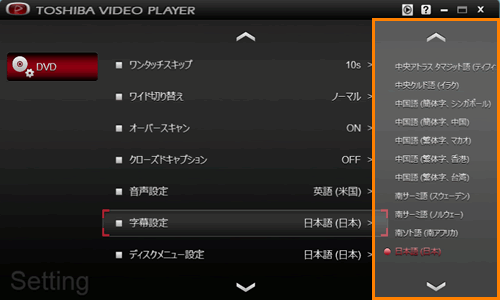 (図6)
(図6)
◆ディスクメニューの言語を設定する場合
a.[■ ディスクメニュー設定]をクリックします。
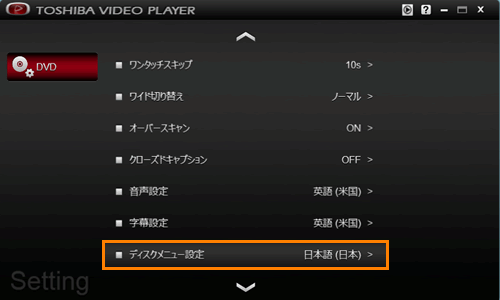 (図7)
(図7)
b.画面右側に選択項目が表示されます。設定したいディスクメニューの言語をクリックします。
※”●”が付いている項目が現在の設定です。
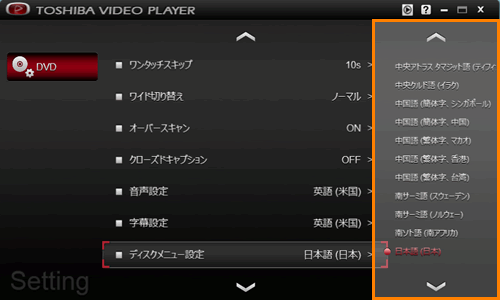 (図8)
(図8)
- 設定した言語に変更されたことを確認します。
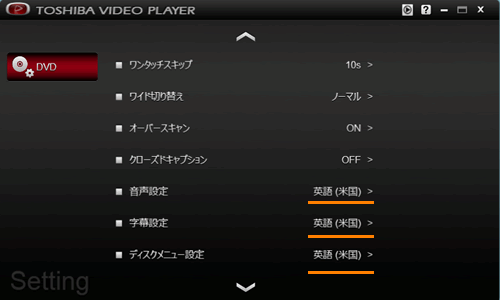 (図9)
(図9)
- [再生画面]ボタンをクリックします。
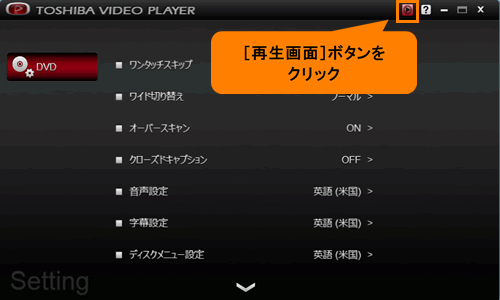 (図10)
(図10)
- 「TOSHIBA VIDEO PLAYER」の再生画面に戻ります。
以上で設定は終了です。
DVDを再生し、設定が変更されていることを確認してください。
以上
 )や[字幕切り替え]アイコン(
)や[字幕切り替え]アイコン( )を使用してください。
)を使用してください。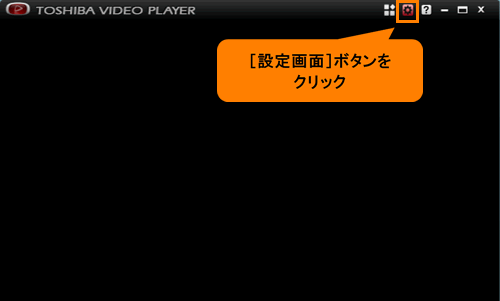 (図1)
(図1)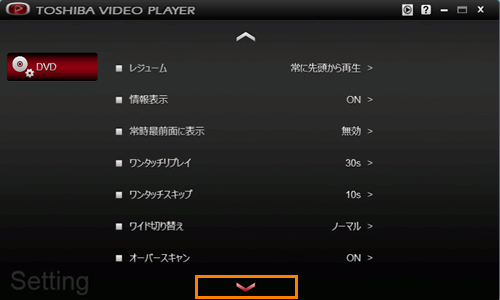 (図2)
(図2) (図3)
(図3) (図4)
(図4) (図5)
(図5)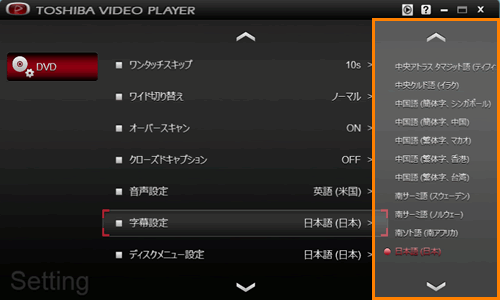 (図6)
(図6)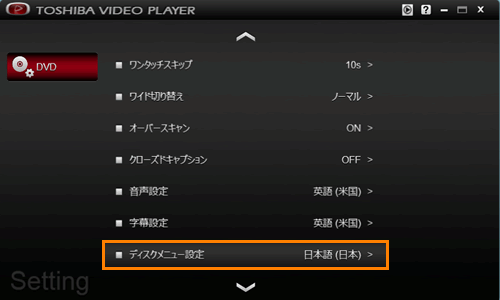 (図7)
(図7)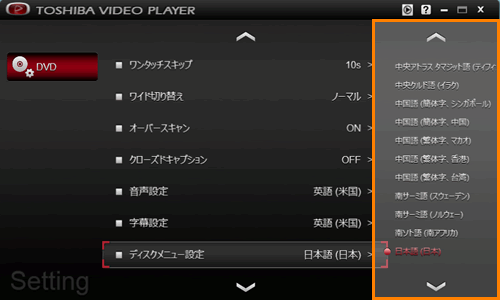 (図8)
(図8)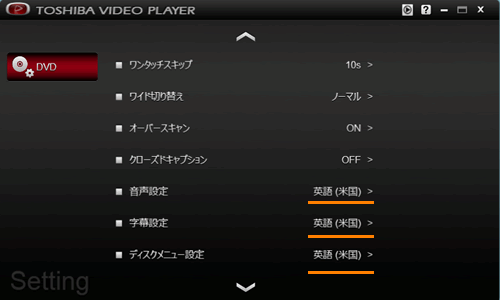 (図9)
(図9)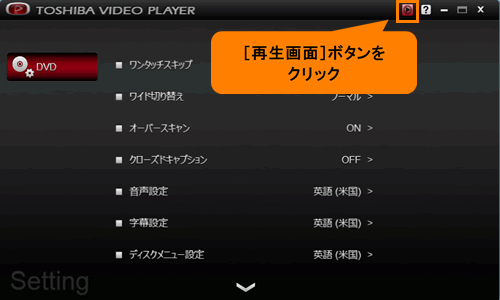 (図10)
(図10)